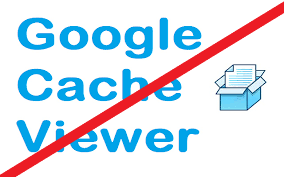Contattami al 339 764 85 65 per avviare l’assistenza

IL software per Windows, macOS, Linux e Android; è sicuro ed efficiente perchè il server MeshCentral è completamente hostato e gestito da me e usa crittografia RSA a 256bit.
Basta scaricare e installare il client per il proprio sistema operativo seguendo le istruzioni qua sotto.
Scaricare il Client di Assistenza cliccando sulla bandierina qui sotto scegliendo la versione per Windows a 32bit o 64bit oppure Windows ARM 64bit, oppure Apple macOS o Linux. A richiesta c’e’ anche la versione per i principali Linux.



Se eseguendo il file compare l’avviso è a causa delle impostazioni di sicurezza del Vostro PC. Basterà cliccare come nelle immagini sotto per consentire l’installazione che è completamente sicura. Come nell’immagine sotto cliccare su Installare o Aggiornamento sul pulsante alla sinistra.



Può essere necessario cliccare su Aggiornare. invece che su Installare.
Al termine dell’installazione dell’applicazione è necessario riavviare Windows
Per collegarmi al vostro computer Apple macOS invece occorre scaricare e installare il client cliccando la mela morsicata qui sotto.
Per collegarmi al vostro computer Linux invece occorre scaricare e installare il client cliccando il pinguino Tux; testato con Debian e Ubuntu Mate 20.3
Per farmi accedere al vostro Smartphone Android potete scaricare la App MeshCentral da Google Playstore™ cliccando sul robottino Android qua sotto. Poi inquadrare il QR-Code qui sotto per darmi accesso e potermi mostrare lo schermo.

L’alternativa è Google Remote Desktop
La procedura di setup è un pò più lunga ma poi si integra perfettamente in Chrome col proprio account Google.
Apri Chrome e collegati o verifica di essere già collegato al tuo account Google o Gmail poi apri una nuova scheda e immetti l’indirizzo https://remotedesktop.google.com/ quindi clicca su Assistenza Remota. In alternativa scaricare il plug-in Google Remote Desktop da questo LINK e poi eseguire l’installazione del file “chromeremotedesktophost.msi” (normalmente si troverà nella cartella “Downloads”)

Successivamente cliccare su Genera Codice

Cliccando sul quadratino accanto al codice di 12 cifre, qui sotto, copierai il numero pronto per essere incollato (click mouse destro + incolla) nel messaggio E-mail o Whatsapp così che io possa accedere al tuo PC o Notebook e sistemare cosa non va sotto i tuoi occhi. Il codice ovviamente “scade” col termine della sessione di Assistenza Remota e deve essere generato nuovamente per connessioni successive; questo per garantire la privacy e sicurezza del proprio Computer.

Gli interventi di Assistenza Remota brevi possono essere gratuiti oppure costare 50€ comprendente i primi 40 minuti di intervento e vanno corrisposti in anticipo sul link PayPal. Per interventi che preventivo durino di più di 40 minuti consiglio di portarmi il PC, Notebook o altro in negozio in Viale Druso, 102/A a Bolzano. Il servizio offerto tramite nostro laboratorio è solitamente più completo in quanto non essendo stretti nei tempi e potendo lavorare in parallelo, vengono da noi anche controllati e installati aggiornamenti software o di driver che favoriscono il funzionamento ottimale del Computer e lo fanno stare il più possibile protetto da malware vari.